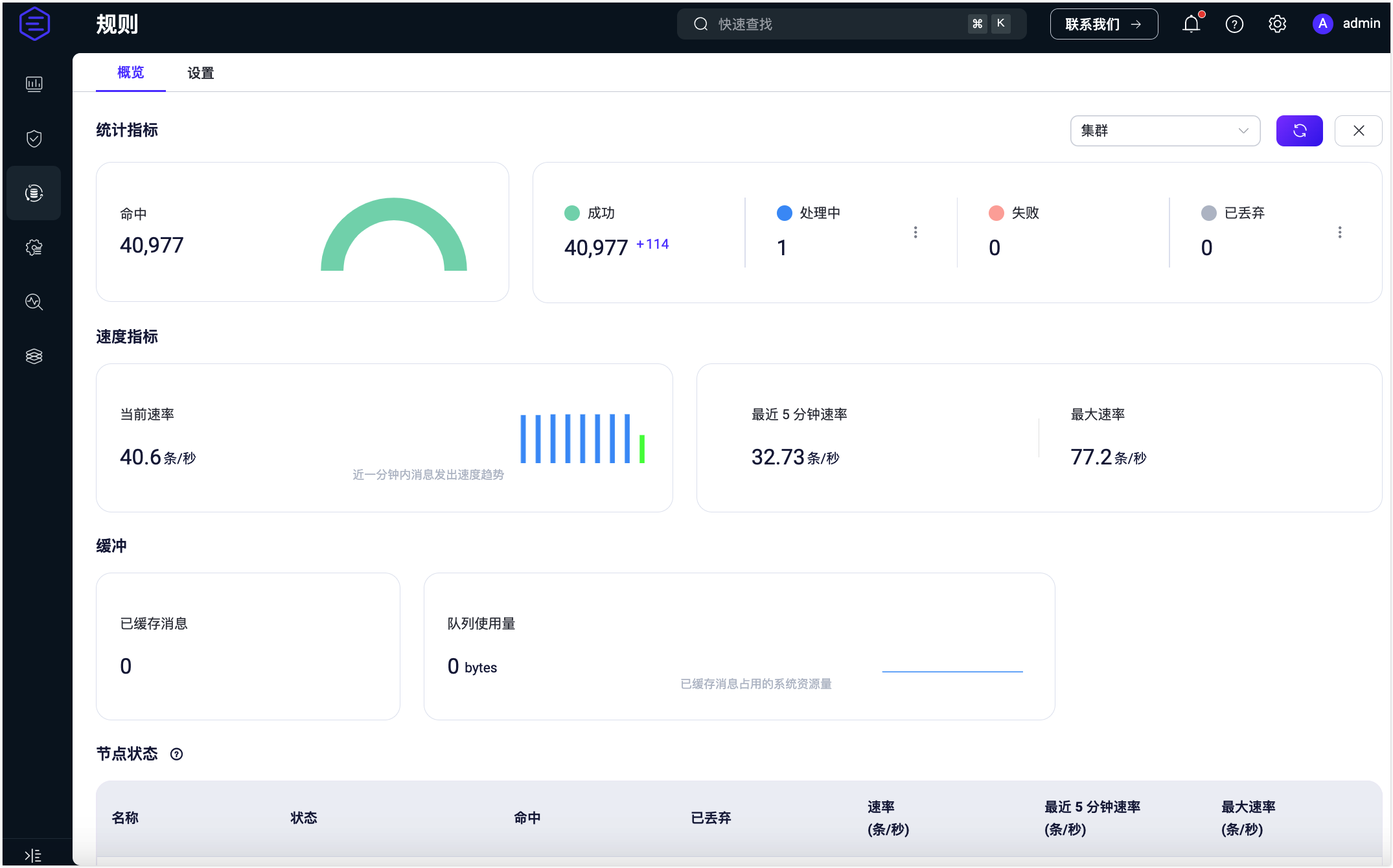创建规则
本页主要介绍如何在 EMQX Dashboard 中创建数据处理的规则并为规则添加动作。登录 EMQX Dashboard,点击左侧导航目录中的 集成 -> 规则。然后点击创建按钮,跳转至规则创建页面。在这里,您可以定义规则 SQL 处理并筛选来自消息、事件以及外部数据系统的数据,并为规则添加动作,实现将处理结果通过消息发布、打印到控制台或通过 Sink 进行转发等操作。
本页面的演示以消息重发布动作作为示例,描述了如何创建一个规则,处理接收到的主题为 t/# 的消息,并将消息重新发布到主题 a/1。
此外,本页还介绍了如何测试规则以及如何查看已创建的规则。
输入规则 SQL
在规则页面上,输入规则的名称并添加备注以便未来管理。
在 SQL 编辑器中,您可以自定义语句以添加适合您业务需求的数据源。对于本教程,请保持默认设置,即选择并返回符合 t/# 模式的所有主题下的消息(例如 t/a、t/a/b、t/a/b/c等)。
TIP
EMQX 内置了丰富的 SQL 语句示例,以帮助您入门。您可以在 SQL 编辑器下点击 SQL 示例按钮进行探索。有关 SQL 语法和用法的更多详细信息,请参阅 SQL 语法与示例。

SQL 生成器
从 EMQX 5.10.0 开始,SQL 编辑器支持通过 AI 驱动的 SQL 生成器,使用自然语言生成规则 SQL。该功能允许您用自然语言描述预期行为,系统将自动生成相应的 SQL 语句用于规则引擎。
SQL 生成器默认处于启用状态。您可以通过 Dashboard 右上角的设置菜单中的开关将其禁用。
要使用该功能,请按照以下步骤操作:
进入创建规则页面,找到 SQL 编辑器区域。
点击编辑器下方的 SQL 生成器按钮,打开使用 AI 生成 SQL 对话框。根据以下提示填写字段:
任务描述(必填):使用自然语言描述您希望 SQL 实现的逻辑。
示例: “从 MQTT 消息的元数据中提取
clientid,并从 payload 中提取device_id和temperature。仅匹配来自主题sensors/temperature且温度大于 30 的消息。”相关主题(可选):指定要匹配的主题过滤器,如
sensors/temperature。输入示例(JSON)(可选但推荐):提供一条 MQTT 消息的 payload 示例,帮助 AI 更好地理解数据结构。 示例:
json{ "device_id": "sensor001", "temperature": 32.5, "unit": "C" }输出示例(JSON)(可选):指定期望的输出格式。 示例:
json{ "clientid": "client_a1b2c3", "device_id": "sensor001", "temperature": 32.5 }TIP
提供输入和输出示例可以显著提升 SQL 生成的准确性。
点击生成以预览生成的 SQL。
在预览对话框中,您可以:
- 查看并手动编辑生成的 SQL;
- 点击应用 SQL,将其插入到 SQL 编辑器中;
- 或点击返回表单,修改任务描述或示例后重新生成。
如果点击应用 SQL,生成的 SQL 将自动出现在 SQL 编辑器中,您可继续查看和修改。
示例结果
根据上面的任务描述和示例,生成的 SQL 可能如下所示:
SELECT
clientid,
payload.device_id AS device_id,
payload.temperature AS temperature
FROM
"sensors/temperature"
WHERE
payload.temperature > 30该规则从主题 sensors/temperature 中提取 clientid、device_id 和 temperature 字段,并只处理温度大于 30 的消息。
使用 SQL 生成器的场景
SQL 生成器特别适用于以下情况:
- 您不熟悉 EMQX SQL 语法;
- 您希望快速原型设计一个规则;
- 您正在处理结构化的 JSON 消息 payload。
如需更多自定义功能和语法说明,请参阅 SQL 语法与示例文档。
测试 SQL 语句
您可以使用模拟数据执行 SQL 语句,在添加动作和创建规则之前,验证 SQL 执行结果是否符合预期。这是一个可选步骤,但如果您是首次编写 SQL,建议进行测试。如果您想测试整个规则的执行情况,请使用测试规则功能。
测试步骤如下:
开启启用调试开关,并将测试目标选择为 SQL。
选择与 SQL 匹配的数据来源,并确保它与规则中指定的来源(FROM 子句)保持一致。
输入模拟数据:选定数据来源后,EMQX 为所有模拟数据字段提供了默认值,例如客户端 ID、用户名、主题、QoS、Payload 等,按照需求将其修改为适当的值。
点击运行测试按钮即可提交测试,如果一切正常,将显示测试通过提示。

SQL 处理结果将以 JSON 形式呈现在输出结果部分。SQL 处理结果中的所有字段都可以通过后续操作(内置操作或 Sink)以 ${key} 的形式进行引用。有关字段的详细说明,请参阅 SQL 数据源和字段。
TIP
本演示假设 Payload 是 JSON 格式。在实际使用中,您也可以使用编解码来处理其他格式的消息。
下一步,您可以在创建规则页面上,点击页面右侧的添加动作按钮,为规则添加多个动作。
添加动作
在创建规则页面上,点击右侧的添加动作按钮,将弹出添加动作页面。您可以从动作类型下拉列表中选择三种类型的动作之一:消息重新发布、控制台输出和使用数据桥接进行转发。
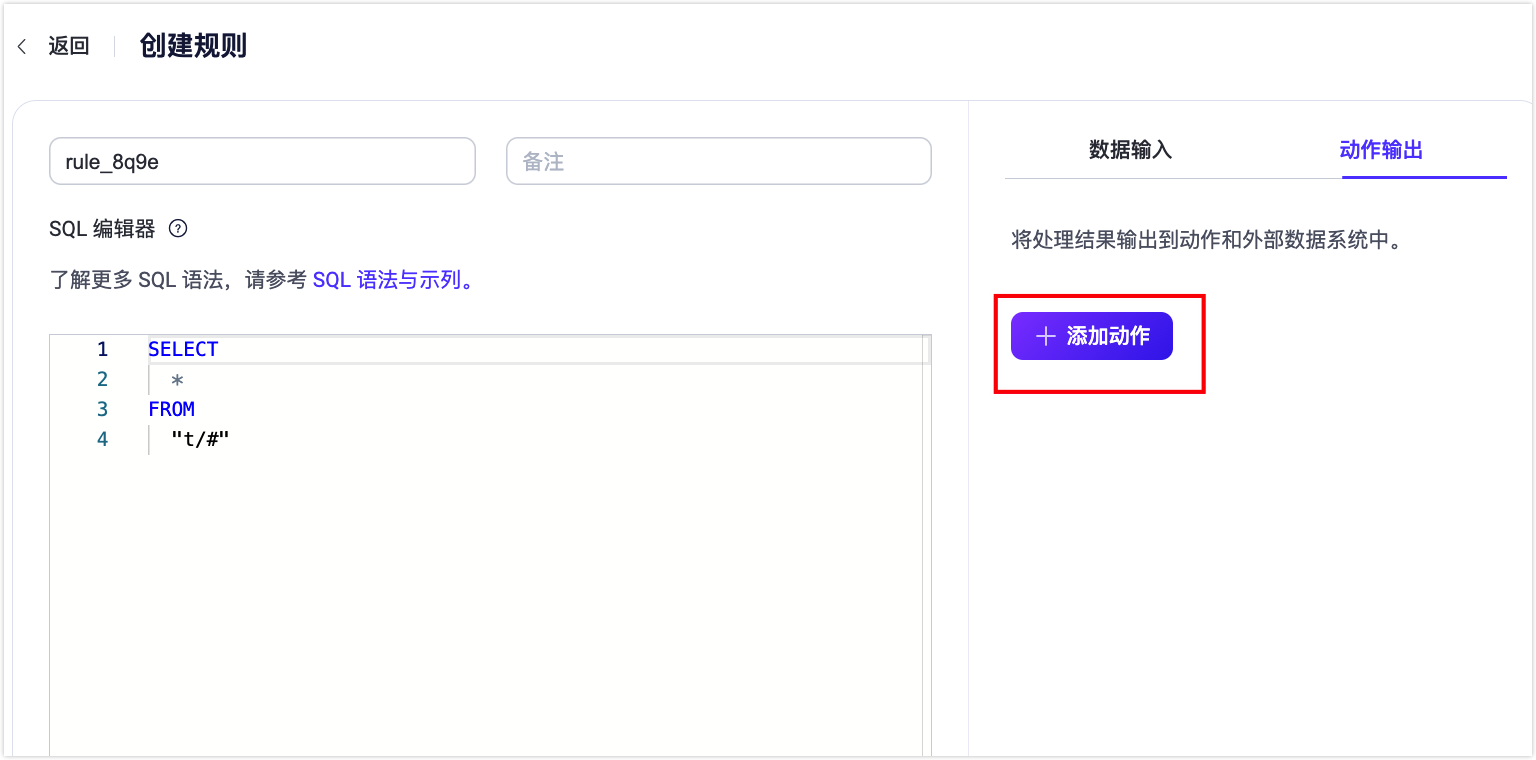
添加消息重发布动作
消息重发布动作用来发布一条新的 MQTT 消息,适用于需要向设备发送下行消息的场景。
本节演示了如何将主题为 t/# 的消息重新发布到主题 a/1。在添加动作页面的动作类型下拉菜单中选择消息重发布,然后在点击添加按钮之前,配置以下设置:
主题:在本示例中设置为目标主题
a/1;QoS:在本示例中设置为重新发布的消息的 QoS 为
0;Retain:设置是否将此消息作为保留消息转发,本示例中保持默认设置
false;Payload:输入
${payload},表示重新发布的消息将与原始消息具有相同的 payload,不进行任何修改。MQTT 5.0 消息属性:点击切换开关以根据需要配置消息属性,允许您为重新发布的消息添加丰富的消息元数据描述。
- 有效载荷指示器:指示消息格式。值设置为
false时,消息是未确定的字节,设置为true时,意味着消息体中的有效载荷是 UTF-8 编码的字符数据。这将有助于 MQTT 客户端或 MQTT 服务器可以更加有效的解析消息内容,而不用特意去对于消息体进行格式或类型的判断。 - 消息过期时间:输入一个值(以秒为单位)以指定消息应在经过一段时间后过期,并且如果未传递给预期的接收方,则被视为无效。
- 内容类型:指定重新发布消息中的载荷内容的类型或格式(MIME 类型),例如,
text/plain表示文本文件,audio/aac表示音频文件,而application/json表示是一条 JSON 格式的应用消息。 - 响应主题:输入要将响应消息发布到的特定 MQTT 主题。例如,如果您希望将响应发送到名为"response/my_device"的主题,您应输入:
response/my_device。 - 对比数据:输入一个唯一标识符或数据,以将响应消息与原始请求消息相关联。您可以输入唯一的请求标识符、事务 ID 或在您的应用程序上下文中有意义的任何其他信息。
- 有效载荷指示器:指示消息格式。值设置为
直接派发:切换此开关以启用或禁用直接派发。启用后,消息将直接发送给订阅者,避免触发额外的规则或导致同一规则的递归激活等意外行为。
在创建规则页面,点击底部的创建按钮以完成规则创建。此规则将作为新条目添加到规则页面。
TIP
重新发布操作不会阻止原始消息的传递。例如,根据规则,主题 t/1下的消息将重新发布到主题 a/1,与此同时,t/1 的消息仍然会传递到订阅了主题 t/1的客户端。
添加控制台输出动作
TIP
控制台输出动作仅用于调试。如果在生产环境中使用,可能会导致性能问题。
控制台输出动作用于查看规则的输出结果,结果将以日志的形式打印到控制台或日志中。
- 当 EMQX 以控制台(
console)或前台(foreground)模式(前台模式是在 Docker 环境中的默认模式)启动时,其输出将被直接发送到控制台。 - 如果通过 systemd 启动 EMQX,输出将被系统日志捕获并存储。这可以通过使用
journalctl命令来查看。
输出格式如下所示:
[rule action] rule_id1
Action Data: #{key1 => val1}
Envs: #{key1 => val1, key2 => val2}其中:
[rule action]是重新发布操作被触发的规则 ID。Action Data是规则的输出结果,表示在执行操作时应传递给动作的数据或参数,即您设置消息重发布动作时的 payload 部分。Envs是重新发布时应设置的环境变量,其中可能包含与执行此操作相关的数据源和其他内部信息。
添加发送到 Sink 的动作
您可以将规则结果通过 Sink 转发到外部数据系统,如 HTTP 服务器、Kafka 以及各种数据库。有关支持的 Sink 和使用方法,请参阅数据集成。
测试规则
规则引擎提供了规则测试功能,可以使用模拟数据或真实客户端触发规则,执行规则 SQL 以及规则中添加的所有动作,并获得每个步骤的执行结果。
通过测试规则,可以验证规则是否按预期工作,快速排查并解决存在的问题。这不仅加快了开发速度,还确保了规则在实际运行时能够如期运行,避免在真实环境中出现故障。
测试步骤
点击启用调试开关,并将测试目标选择为规则。注意,开始测试之前需要先保存规则。
点击开始测试按钮开始测试,浏览器将等待当前规则触发以生成测试结果。
触发规则进行测试,支持以下 2 种方式:
模拟数据:点击输入模拟数据按钮,在弹出的窗口中选择与 SQL 匹配的数据来源,并确保它与规则中指定的来源(FROM 子句)保持一致。
EMQX 为所有字段提供了默认值,例如客户端 ID、用户名、主题、QoS、Payload 等。可以修改为需要的值,点击提交测试按钮即可触发一次规则进行测试。
真实设备:保持当前页面打开,使用真实客户端或 MQTT 客户端工具连接到 EMQX,触发对应的事件,进行测试。
查看测试结果:当规则被触发时,会将执行结果输出到 Dashboard 上,详细展示每个步骤的执行结果。
测试示例
以 MQTTX 为例,创建一个客户端,然后使用此客户端订阅主题 a/1 并发送一条 t/1 的消息。
您将在对话框中看到此消息也被重新发布到主题 a/1:
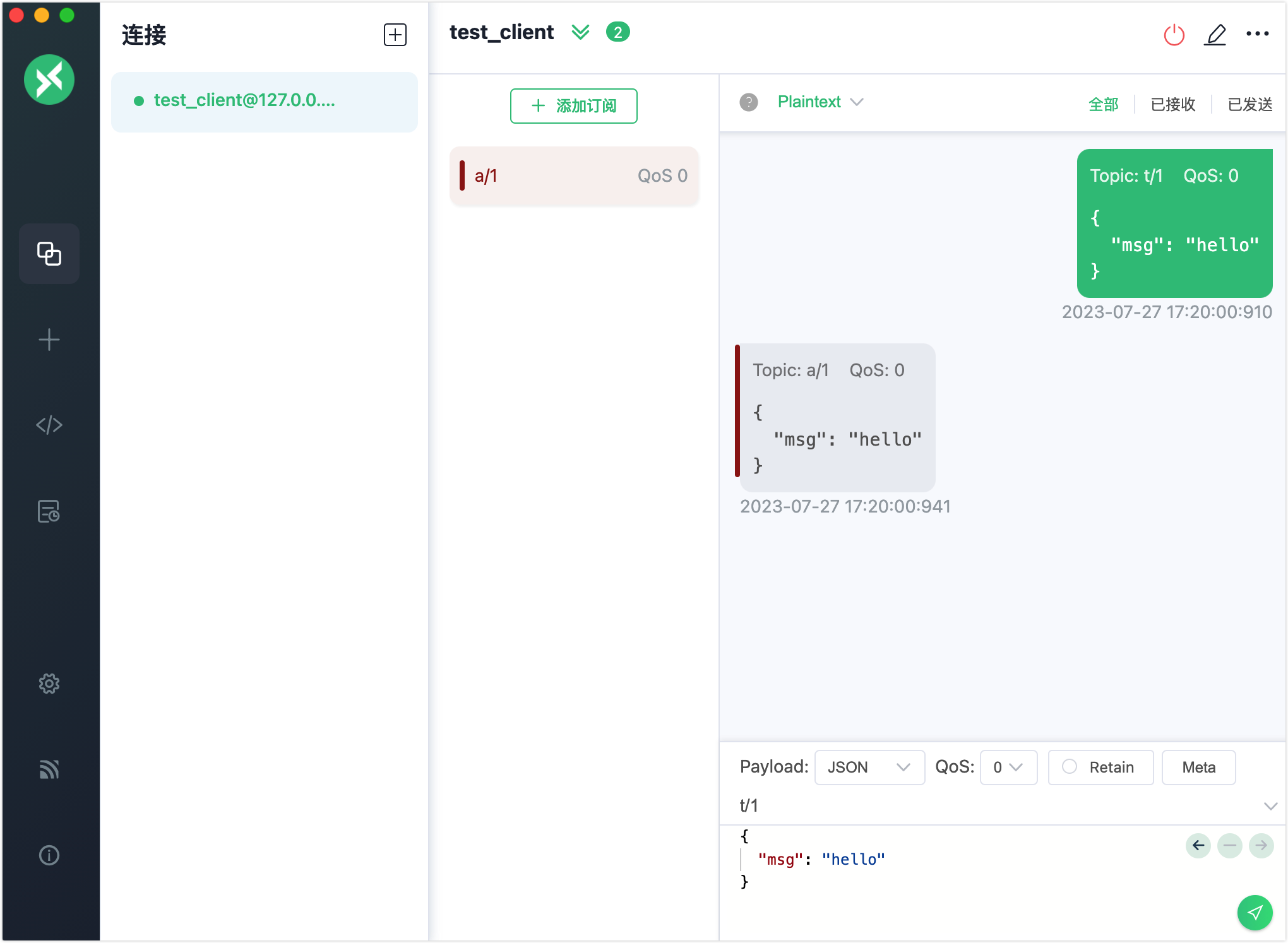
相应的,Dashboard 测试界面上将显示整个规则的执行结果,显示内容如下:
- 左侧为规则执行记录,每次规则触发会产生一条记录,点击可以切换到对应的消息或事件详情。
- 右侧为选中规则记录下的动作列表,点击可以展开查看动作执行结果和日志。
当规则 SQL 或任意动作执行失败时,整个规则记录将标记为失败状态,可以选中记录查看对应动作的错误信息进行排查。
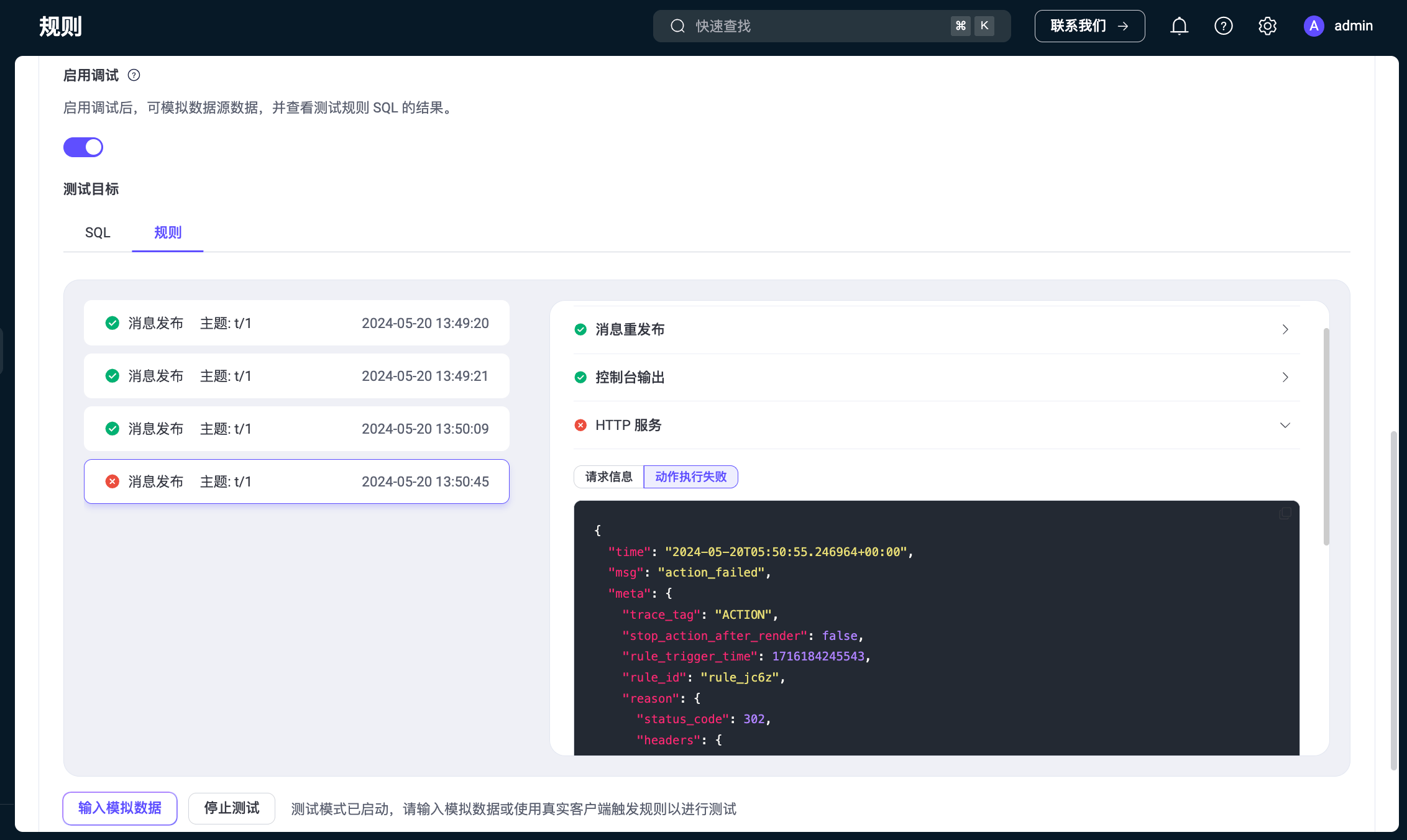
从上图可以看到,规则被触发了 4 次,其中 3 次规则执行完全成功,第 4 次由于 HTTP 服务动作执行失败,错误原因是响应了 302 状态码。
查看规则
规则页面提供了一个完整的列表,显示了您创建的所有规则。
列表中的每个条目都会显示基本信息,包括规则 ID、关联的 Source、启用状态和动作数量。将鼠标悬停在 Source 上可查看对应的 SQL 语句详情。要修改规则的配置,请在操作列中点击设置。您还可以使用更多按钮来复制或删除规则。
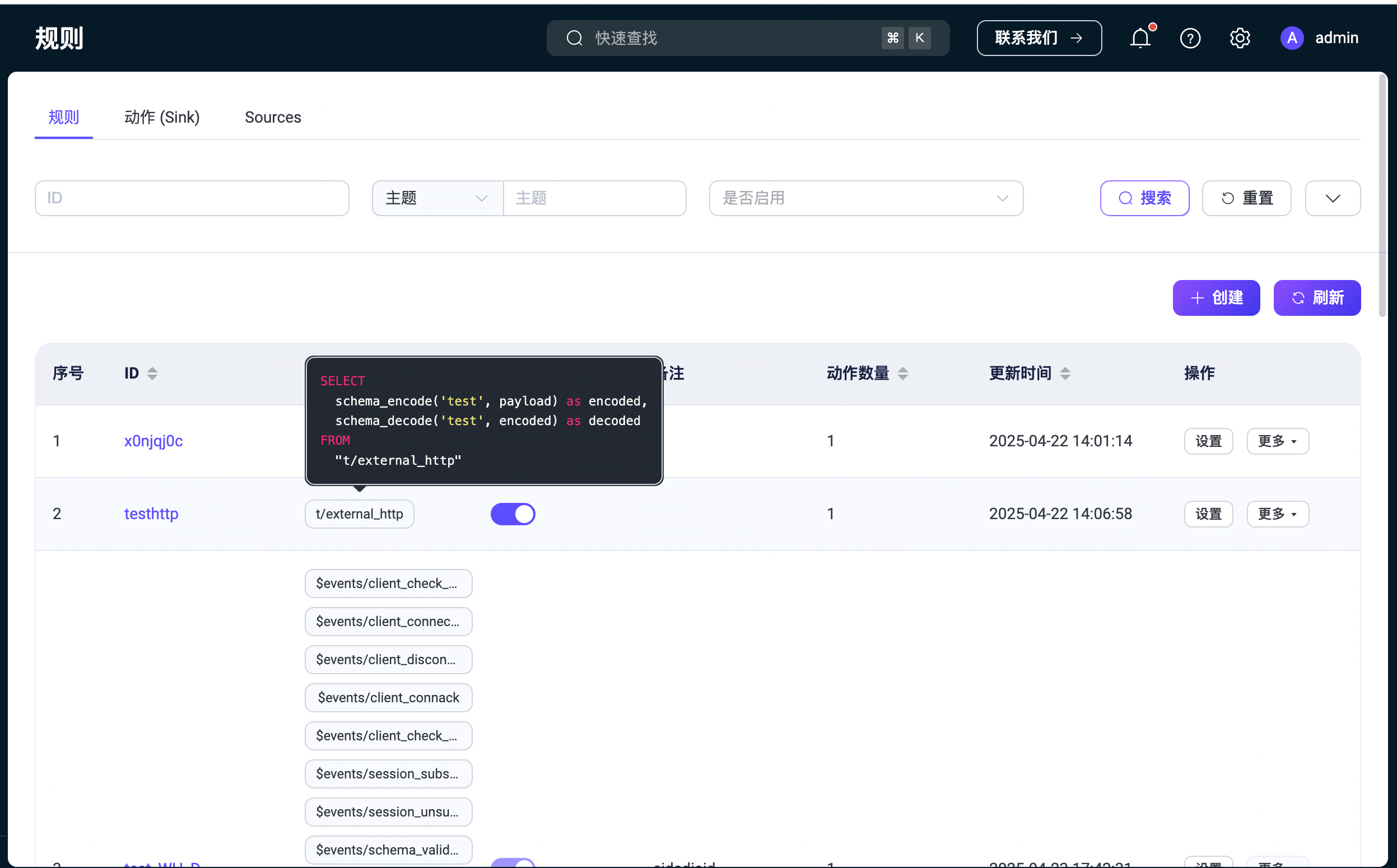
您可以在规则列表页上点击规则 ID,以查看规则与动作的执行统计信息。
注:如果更新规则,则下面页面中列出的统计指标将重置。
您还可以通过导航到集成 -> Flow 设计器,在 Flow 设计器中查看规则。通过规则页面创建的规则与通过 Flow 设计器创建的规则是完全互通的。
要查看规则的统计指标和动作执行次数等信息,您可以在规则页面上点击规则 ID 或在 Flows 页面点击规则名称。
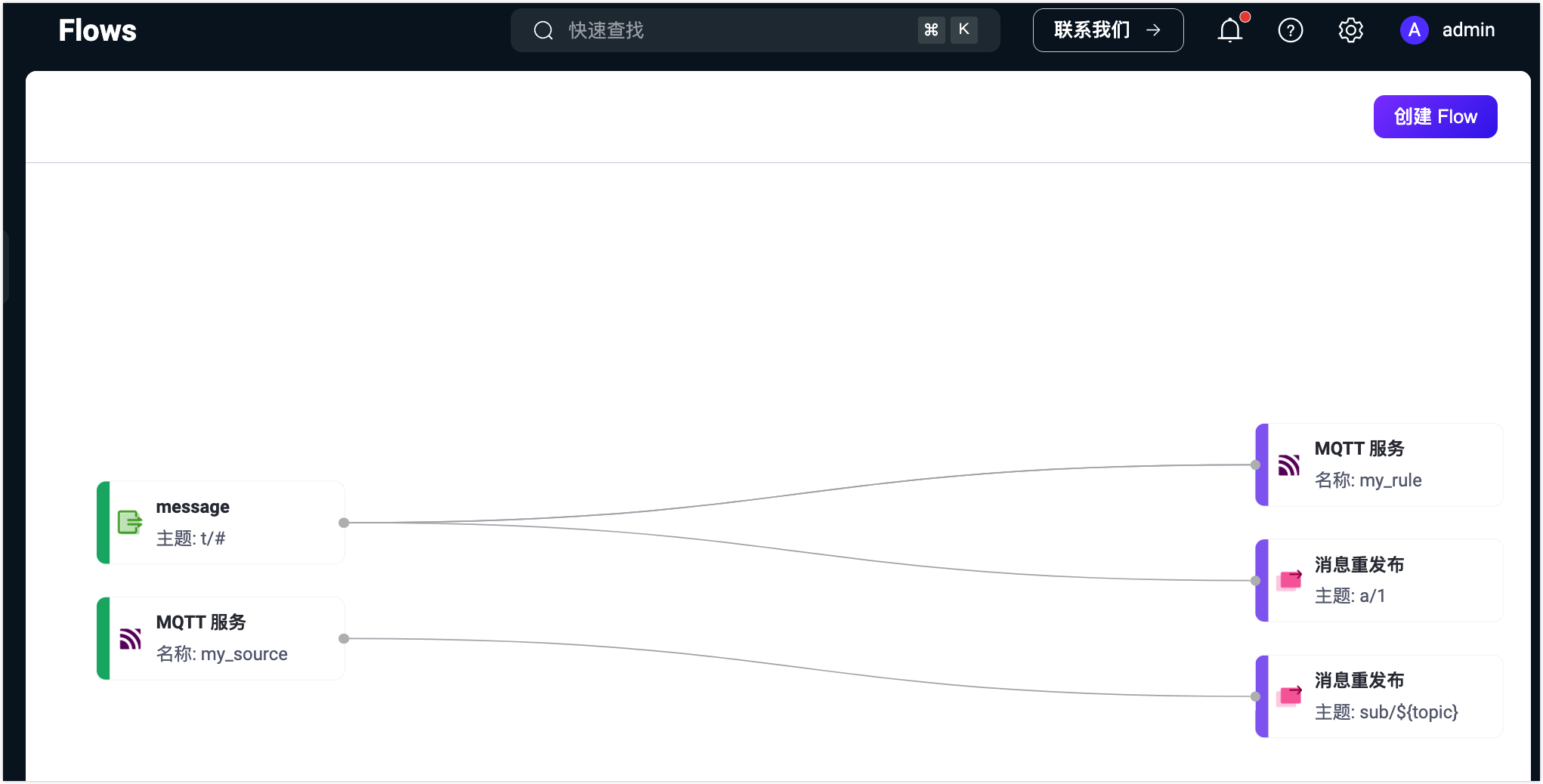
提示
如果您更新了规则动作或重新定义了数据源,页面上列出的统计信息将重置并刷新。
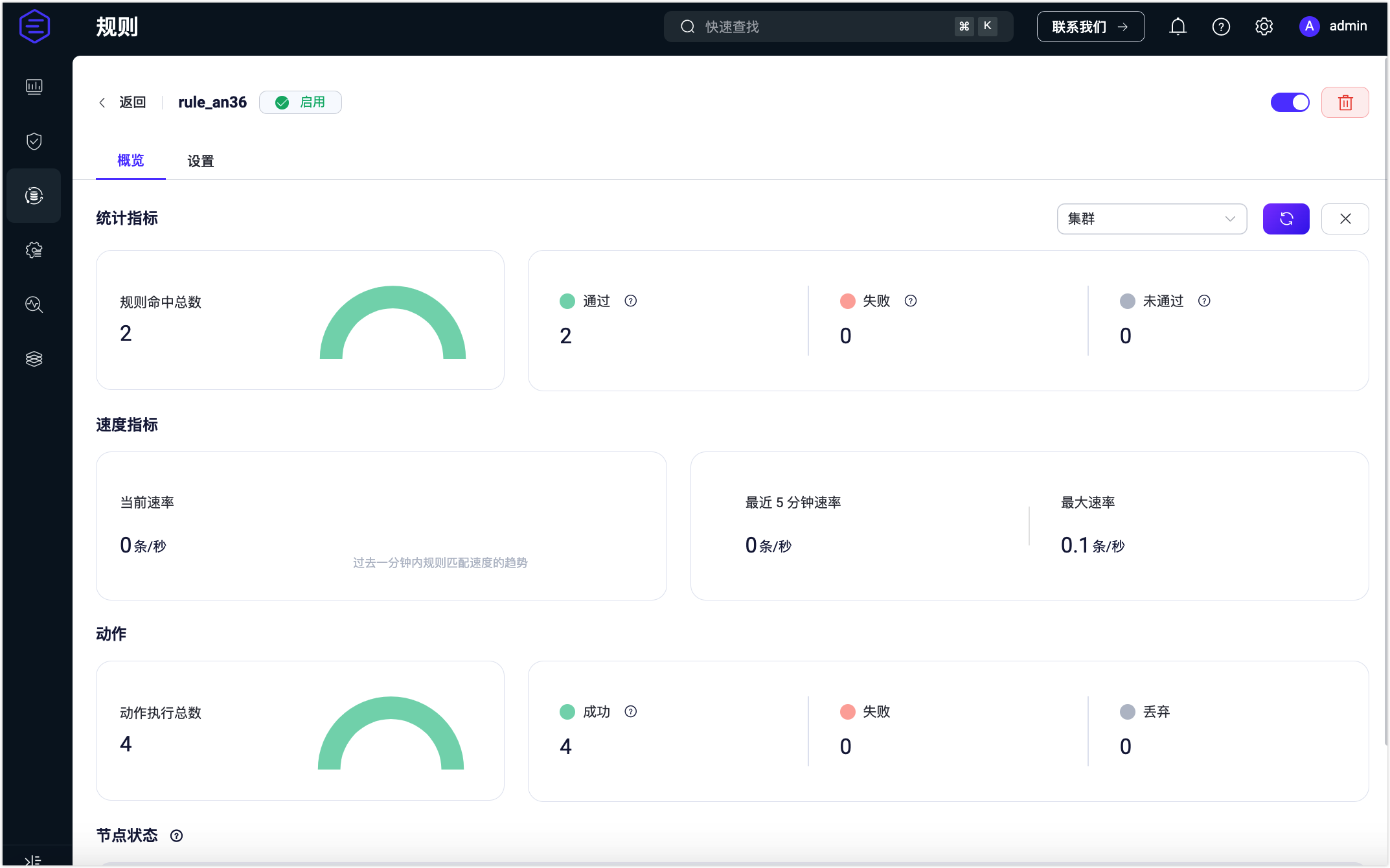
搜索规则
当规则列表中有许多规则时,您可以使用过滤器来缩小搜索范围,显示您想要查看的规则。您可以通过规则 ID、传入消息的主题或通配符、启用状态、规则备注以及与规则关联的动作或 Source 来过滤规则。
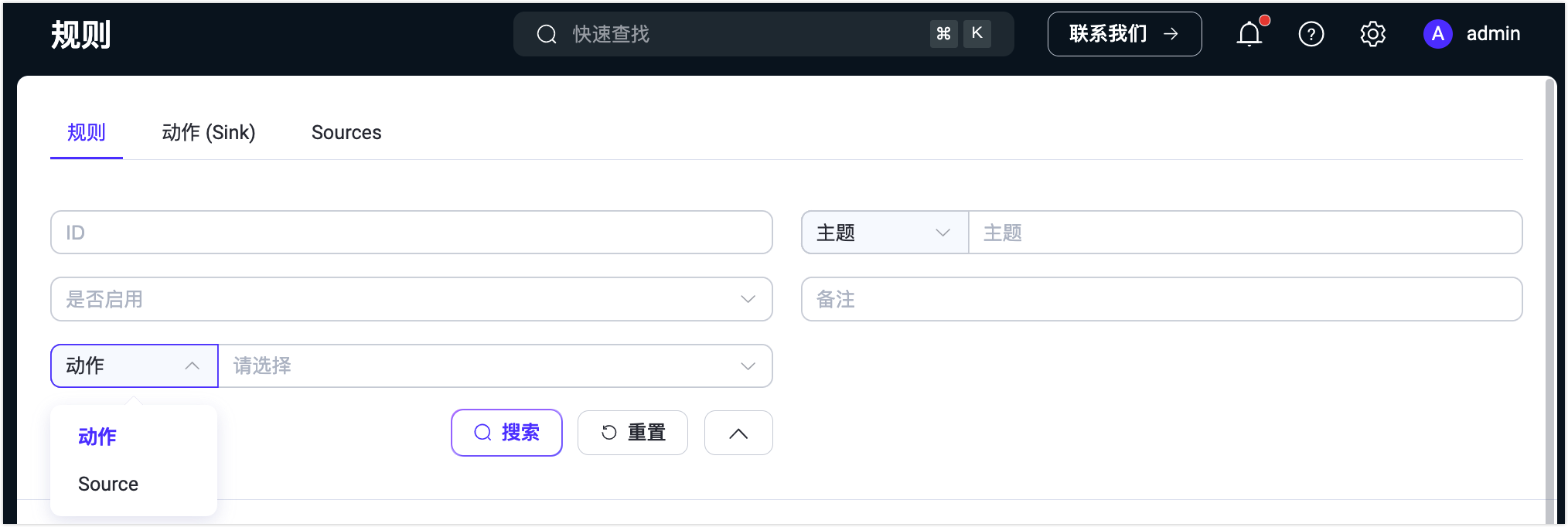
查看动作 (Sink) 和 Source
规则页面上的动作 (Sink) 和 Sources 标签页显示了所有创建的动作 (Sink) 和 Source。您可以查看基本信息,如名称、连接状态、关联的规则、启用状态以及创建和更新的时间等。通过点击列标题旁的箭头您可以对条目进行排序。
在是否启用 列中,点击切换开关可以启用或停用某个 sink 或 source。点击关联规则列下的查看规则将跳转到包含该 sink 或 source 的规则列表,帮助您更轻松地管理数据集成设置。
您可以通过操作列重新连接或修改 sink 或 Source 的设置。点击更多,您可以删除该 sink 或 source,或者使用它创建新规则。
当 sink 和 source 列表中有许多条目时,您可以使用过滤器来缩小搜索范围,显示您想要查看的条目。您可以通过名称、状态以及启用状态来过滤 sink 和 source。
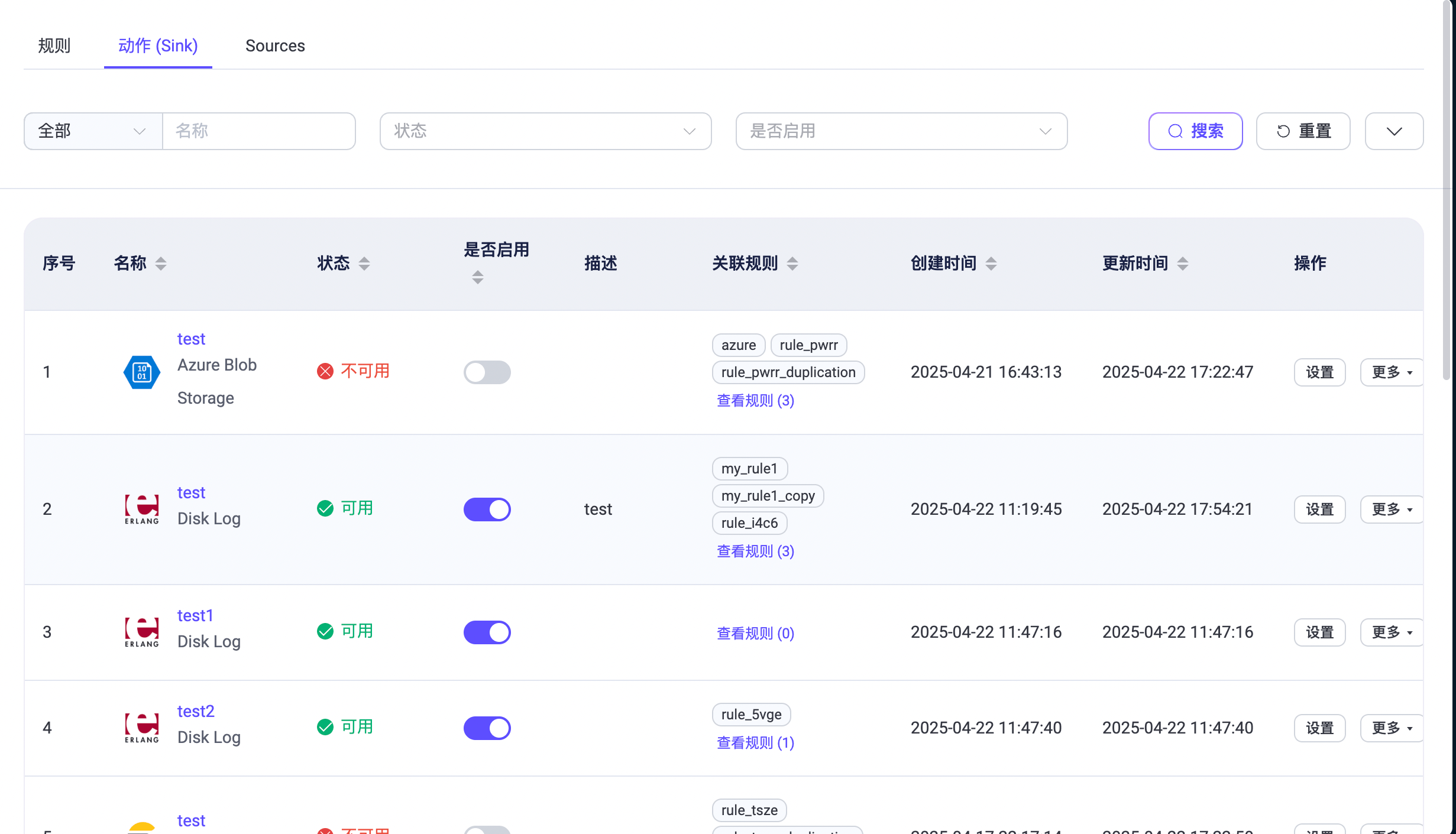
要查看动作 (Sink) 或 Source 的统计指标等信息,您可以在页面上点击 sink 或 source 的名称。